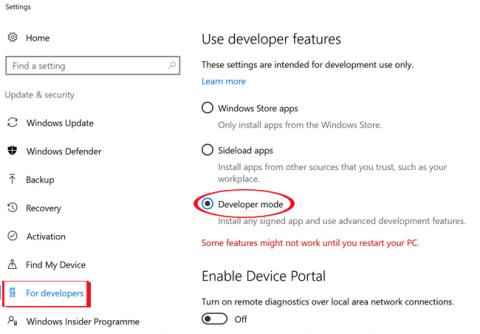Každý jistě zná legendární software pro úpravu fotografií Paint z Microsoft Windows. A uvedení nejnovější verze Paint 3D přineslo revoluci do tohoto nástroje pro úpravu a úpravu fotografií. Paint 3D s mnoha speciálními upgradovacími funkcemi dostojí svému jménu, což znamená, že můžeme kreslit a zároveň navrhovat 3D grafiku.
A ti, kteří se připojí k programu Windows Insiders, si mohou okamžitě stáhnout a zažít všechny vzrušující změny aplikace Paint 3D. To ale neznamená, že ti, kteří používají operační systém Windows 10 a neúčastní se programu Insiders, si Paint 3D nemohou stáhnout. V níže uvedeném článku podpoříme ty, kteří používají Windows 10 Anniversary Update nebo dokonce starší verze, aby si stáhli aplikaci Paint 3D, aby si to vyzkoušeli.
Pokyny pro instalaci Paint 3D Windows 10
Krok 1:
Nejprve musíme povolit režim vývojáře ve Windows 10 . Postupujte podle níže uvedené cesty a klikněte na Nastavení > Aktualizace a zabezpečení > pro vývojáře .
Dále vyberte režim vývojáře a restartujte počítač, aby se změny uložily.

Krok 2:
Dále si do počítače stáhnete soubor Microsoft Paint Preview se dvěma 32bitovými a 64bitovými odkazy. Musíme zkontrolovat verzi systému Windows 10, kterou používáme, abychom vybrali správný soubor ke stažení.
Po stažení souboru do počítače jej použijte k dekomprimaci výše uvedeného souboru. Heslo pro stažení souboru AggiornamentiLumiaPaint3DRedstone1 .
Krok 3:
Otevřete soubor po jeho úspěšném rozbalení, poté přejděte do nabídky Soubor a vyberte Otevřít Windows PowerShell jako správce, jak je znázorněno níže.
Krok 4:
Zobrazí se rozhraní okna Windows PowerShell. Zde zadáte řádek kódu níže a stisknete Enter :
add-appxpackage -registrace appxmanifest.xml

Krok 5:
Po spuštění výše uvedeného kódu se vrátíme do rozhraní v počítači a klikneme na vyhledávací lištu a zadáme název aplikace Paint 3D Preview, kterou chceme vyhledat a použít.
Aplikace se spustí okamžitě, takže uživatelé mohou provádět operace úpravy obrázků a v případě potřeby navrhovat 3D grafiku.

Výše je malý trik, který nám pomůže stáhnout a nainstalovat nejnovější verzi Paint Preview 3D na počítačích s Windows 10. Toto řešení pomůže uživatelům omezit zamrzání počítače nebo zpoždění po instalaci verze pro Windows. 10 Insider. Pokud již není potřeba tento nástroj Paint Preivew 3D používat, pokračujeme v operacích odinstalace jako u běžných aplikací UWP.
Další informace naleznete v následujících článcích:
- Spusťte Windows 10 „rychle jako vítr“ pomocí Rychlého spuštění
Přeji vám úspěch!